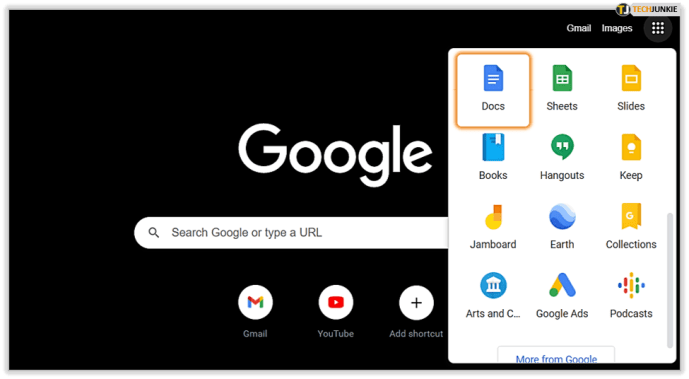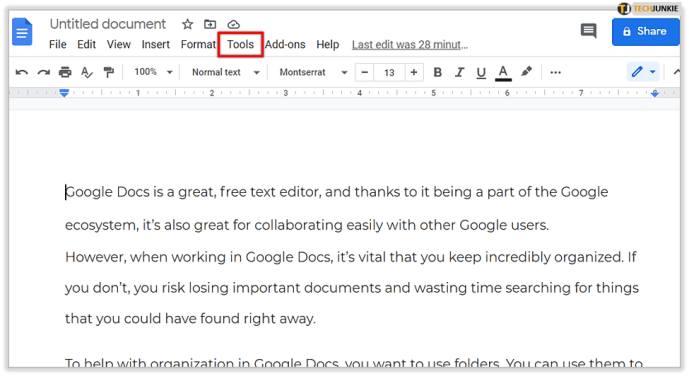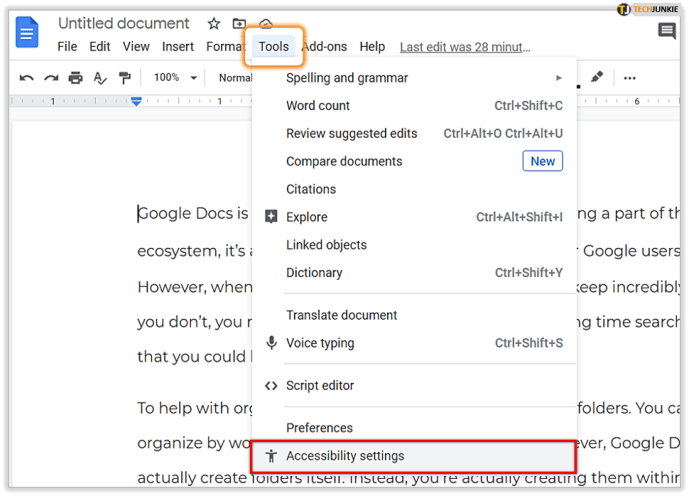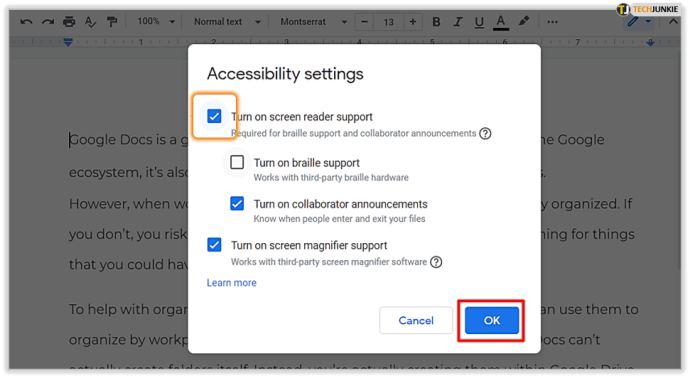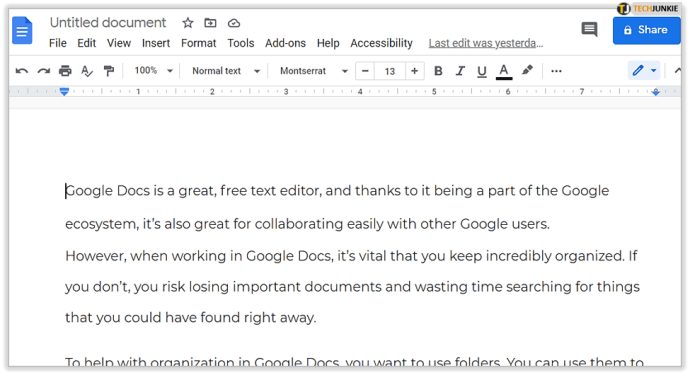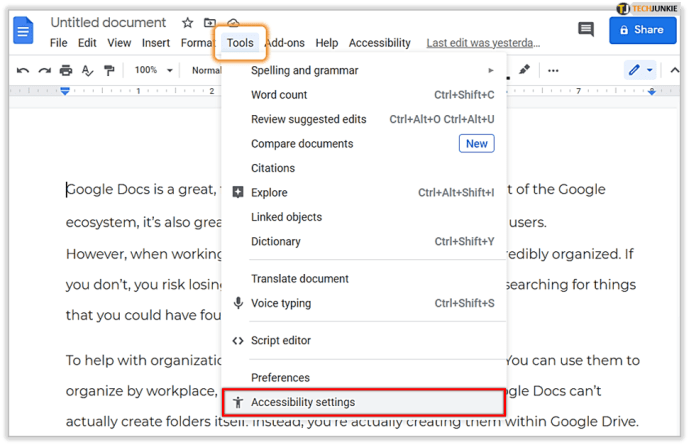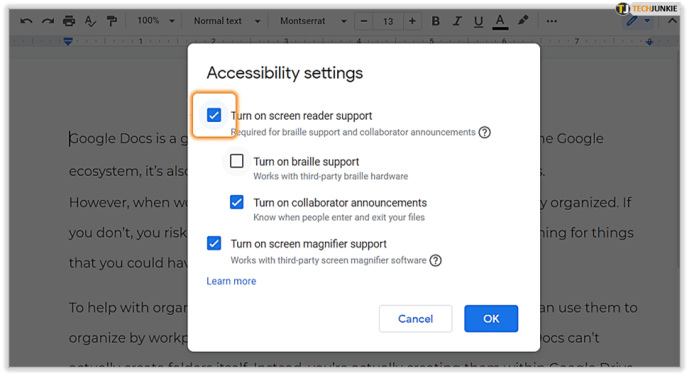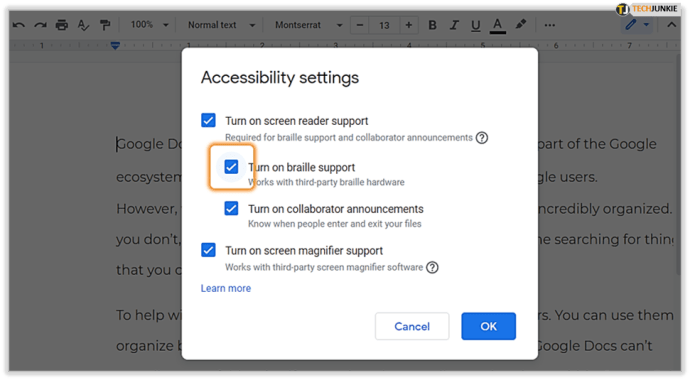Keď niečo píšete v Dokumentoch Google, niekedy potrebujete skontrolovať, ako váš text v skutočnosti znie. Iste, môžete niekoho požiadať, aby vám to prečítal nahlas, ale nie vždy je to možné.

Lepšou možnosťou je požiadať Dokumenty Google, aby vám prečítali vaše slová. G Suite podporuje možnosť prevodu textu na reč a aktivácia tejto funkcie trvá len niekoľko krokov.
V tomto článku vám ukážeme, ako na to. Okrem toho preberieme, ktoré nástroje použiť, keď potrebujete čítačku obrazovky, ktorá vám najlepšie vyhovuje.
Ako zapnúť funkciu čítačky obrazovky v Dokumentoch Google
Ak na písanie alebo čítanie dokumentov používate Dokumenty Google, potom pravdepodobne používate Chrome ako predvolený prehliadač. Produkty Google fungujú najlepšie, keď sa používajú v kombinácii.
Ak chcete, aby vám Dokumenty Google čítali nahlas, prvá vec, ktorú musíte urobiť, je nainštalovať ChromeVox. Toto je rozšírenie prehliadača Chrome, ktoré dáva prehliadaču jeho hlas.

Zrakovo postihnutí používatelia majú z tejto aplikácie veľký úžitok, pretože je veľmi rýchla a spoľahlivá. Po dokončení pridávania čítačky ChromeVox môžete upraviť nastavenia v Dokumentoch Google. Tu je to, čo musíte urobiť:
- Spustite aplikáciu Dokumenty Google na počítači.
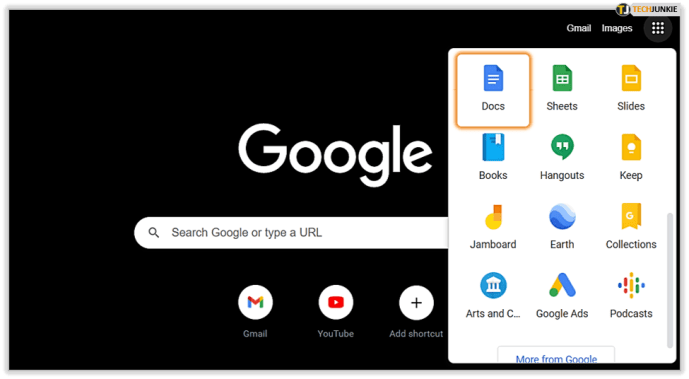
- Na paneli s ponukami vyberte položku „Nástroje“.
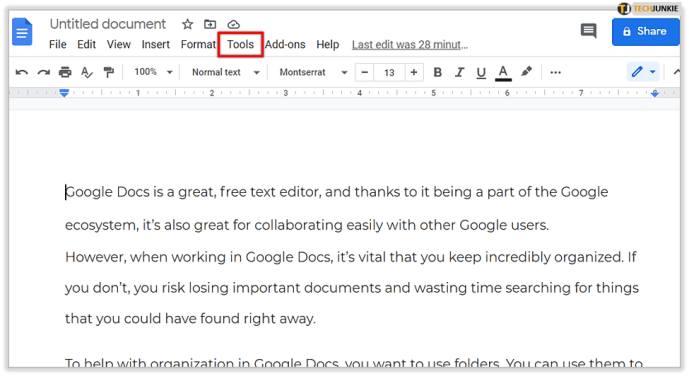
- Kliknite na „Nastavenia dostupnosti“.
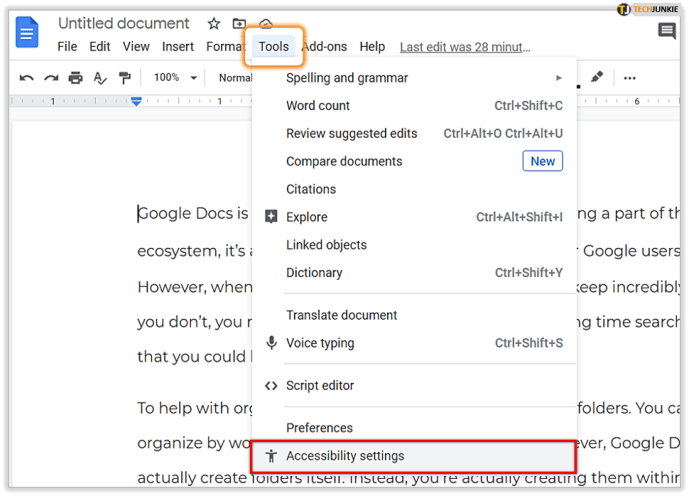
- Nezabudnite začiarknuť políčko „Zapnúť podporu čítačky obrazovky“ a kliknite na tlačidlo „OK“.
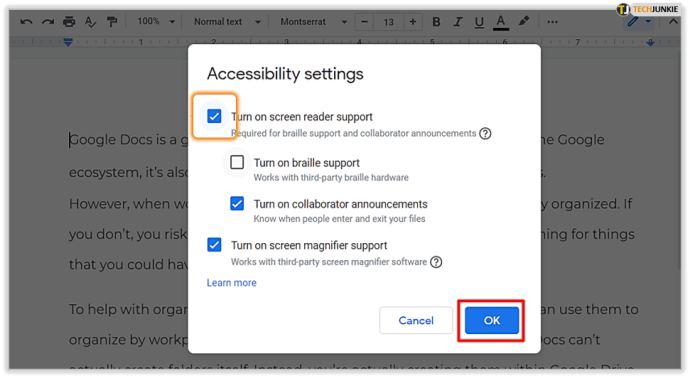
Na paneli s nástrojmi Dokumentov Google sa zobrazí sekcia „Dostupnosť“. Teraz napíšte slovo alebo vetu alebo otvorte dokument a zvýraznite časť, ktorú chcete v službe Dokumenty Google prečítať.

Potom prejdite na panel s nástrojmi, vyberte položku Prístupnosť>Hovoriť>Vysloviť výber. ChromeVox vám začne čítať text. Majte na pamäti, že naraz máte otvorený iba jeden dokument. V opačnom prípade môže čitateľ začať čítať nesprávny text.


NVDA – Desktop Screen Reader
ChromeVox je len jednou z možností pre čítačku obrazovky, ak chcete, aby vám Dokumenty Google čítali nahlas. Je to skvelá voľba, ak používate iba prehliadač Chrome.
Ale čo ak dávate prednosť Firefoxu? Alebo by ste len chceli mať počítačovú čítačku obrazovky, ktorú môžete použiť vo viacerých situáciách. G Suite odporúča NVDA ako jednu z najlepších počítačových aplikácií na zjednodušenie ovládania.
Je úplne zadarmo a môžete ho používať s prehliadačmi Chrome aj Firefox. NVDA je skratka pre NonVisual Desktop Access a je to fantastický nástroj, ktorý prichádza s mnohými funkciami.
Podporuje viac ako 50 jazykov a má veľmi intuitívne rozhranie. Môžete navštíviť ich webovú stránku a stiahnuť si NVDA – je super ľahký a veľmi stabilný.
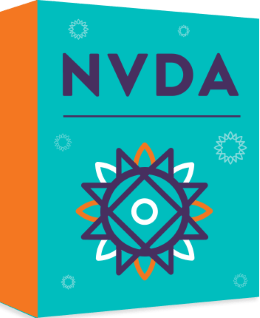
JAWS – Desktop Screen Reader
G Suite tiež odporúča čítačku obrazovky JAWS, čo je skratka pre Jobs Access With Speech. Je to zďaleka jeden z najpopulárnejších čítačiek obrazovky.
Poskytuje prevod textu na reč a výstup v Braillovom písme pre zrakovo postihnutých. Môžete ho použiť na čítanie e-mailov, webových stránok a áno, aj dokumentov Google.
Navigácia je jednoduchá a používatelia môžu robiť všetko pomocou myši. Môže vám tiež pomôcť rýchlo vyplniť online formuláre. Na rozdiel od NVDA, JAWS nie je zadarmo a bude vyžadovať zakúpenie licencie aj na osobné použitie.

Ďalšie možnosti dostupnosti služby G Suite
Existuje veľa neuveriteľne užitočných možností na čítanie obrazovky pre G Suite, ktorý zahŕňa Dokumenty Google. Podpora dostupnosti však nekončí len pri nástrojoch na čítanie nahlas. Existujú aj iné typy podpory.
Braillovo písmo
Táto funkcia je k dispozícii iba vtedy, ak na počítači používate službu Dokumenty Google. Ak používate OS Chrome, uistite sa, že máte nainštalovanú najnovšiu verziu rozšírenia ChromeVox.
Ak chcete aplikáciu pre Windows alebo ak používate Firefox, NVDA alebo Jaws budú fungovať. Ak chcete zapnúť Braillovo zobrazenie v Dokumentoch Google, postupujte takto:
- Otvorte dokument v službe Dokumenty Google.
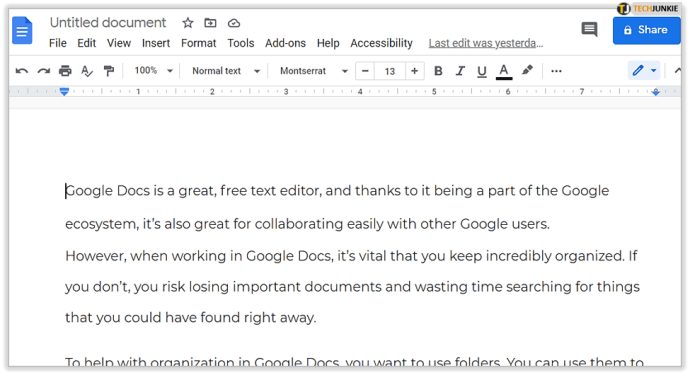
- Prejdite na „Nástroje“ a potom na „Nastavenia prístupnosti“.
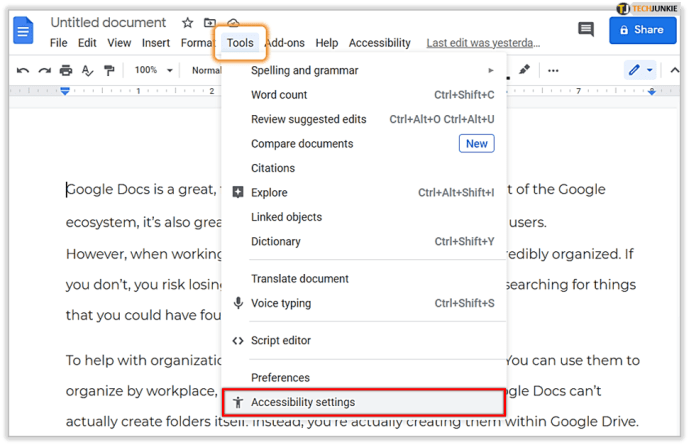
- Najprv kliknite na „Zapnúť podporu čítačky obrazovky“.
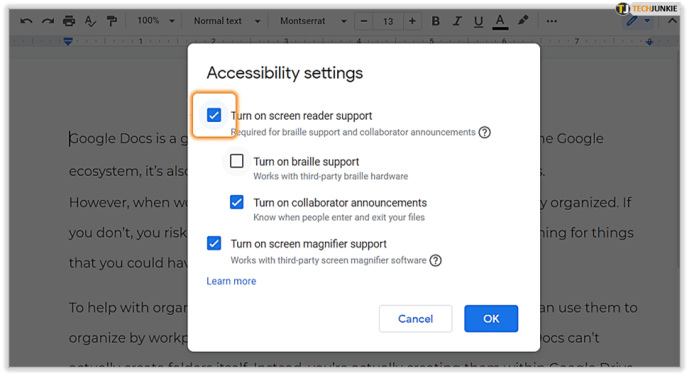
- Potom kliknite na „Zapnúť podporu Braillovho písma“.
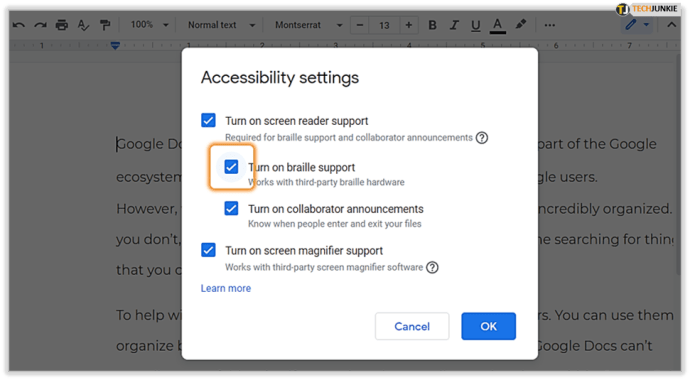
Písanie pomocou hlasu
Vedeli ste, že so svojimi Dokumentmi Google môžete jednoducho hovoriť a text sa zobrazí na obrazovke? G Suite má vynikajúcu funkciu, ktorá vám umožňuje diktovať slová namiesto ich písania.
Majte na pamäti, že táto funkcia je zatiaľ k dispozícii iba v prípade, že ako prehliadač používate Chrome. Skôr ako začnete používať túto funkciu, uistite sa, že mikrofón, ktorý budete používať, je zapnutý.
Keď to budete mať pokryté, otvorte dokument Google Docs a vyberte Nástroje>Hlasové zadávanie. Keď ste pripravení povedať slová, kliknite na ikonu mikrofónu a všetko je pripravené. Neponáhľajte sa a snažte sa čo najviac vyjadriť svoje slová.

Dokumenty Google dokážu čítať nahlas a robiť oveľa viac
Pokiaľ ide o funkcie dostupnosti, Google prešiel dlhú cestu. Dobre si uvedomujú, že mnohí z ich používateľov sú ľudia s nejakým druhom postihnutia.
Pre zrakovo postihnutých závisí niekoľko možností od toho, aký prehliadač používajú a či potrebujú aplikáciu pre počítač. Prístupnosť však ponúka riešenia pre ľudí, ktorí môžu mať problémy s používaním paží a rúk, a preto možnosť diktovania.
Použili ste už niekedy niektorú z funkcií dostupnosti Google? Dajte nám vedieť v sekcii komentárov nižšie.